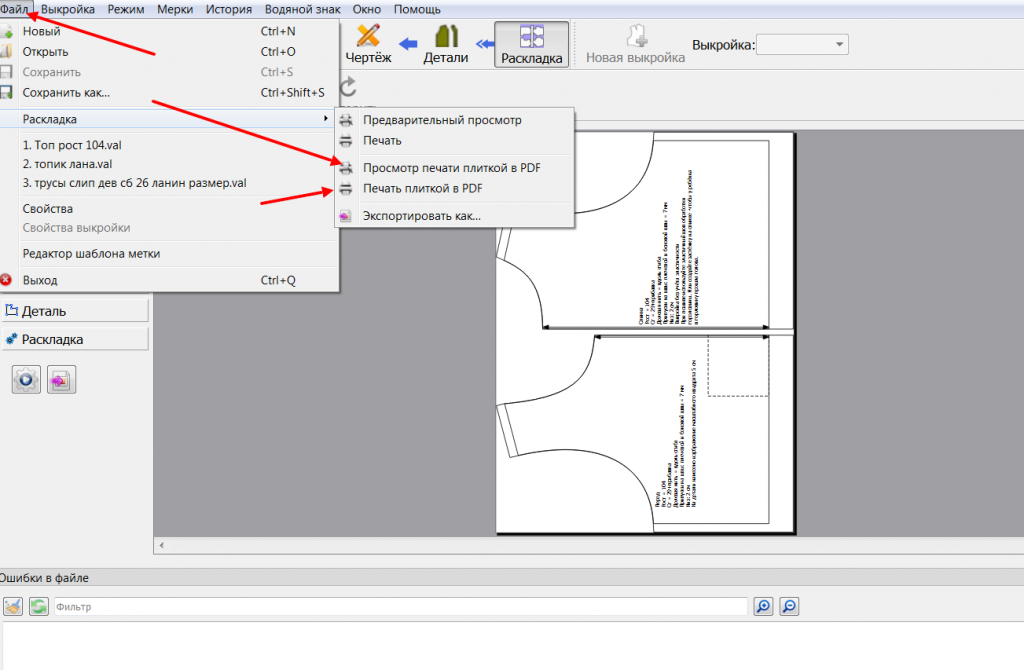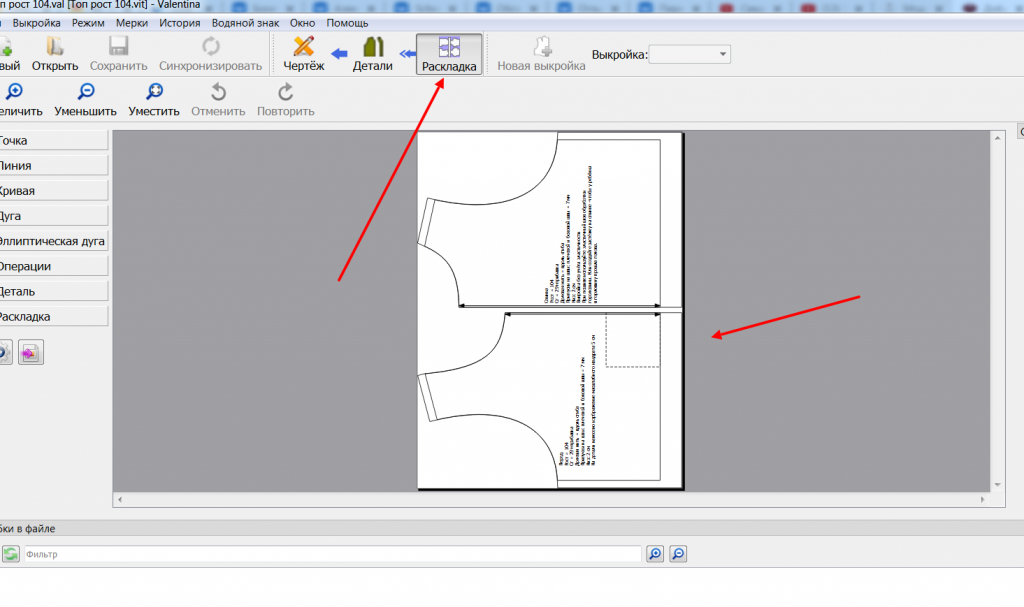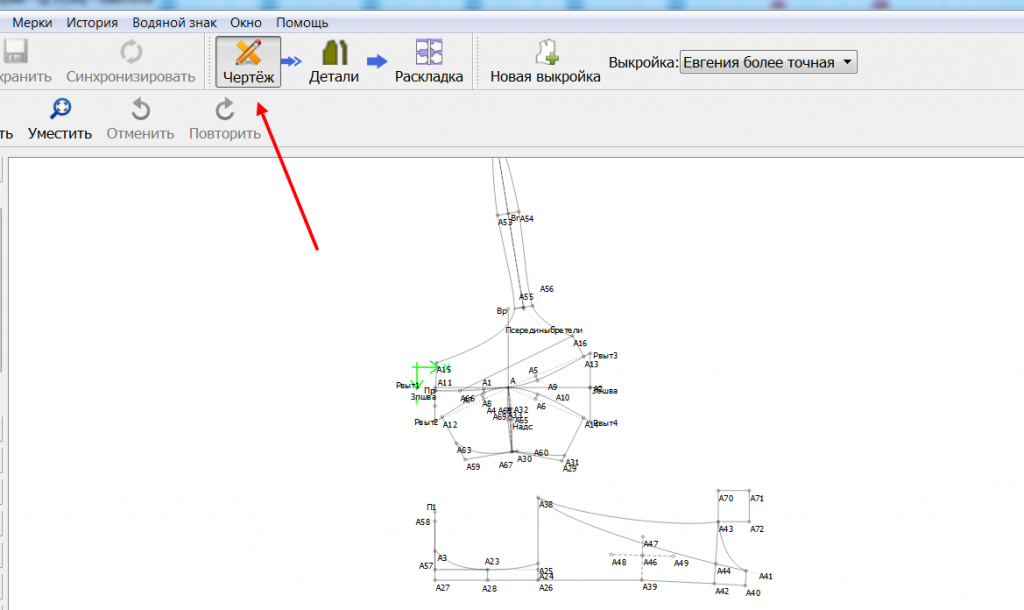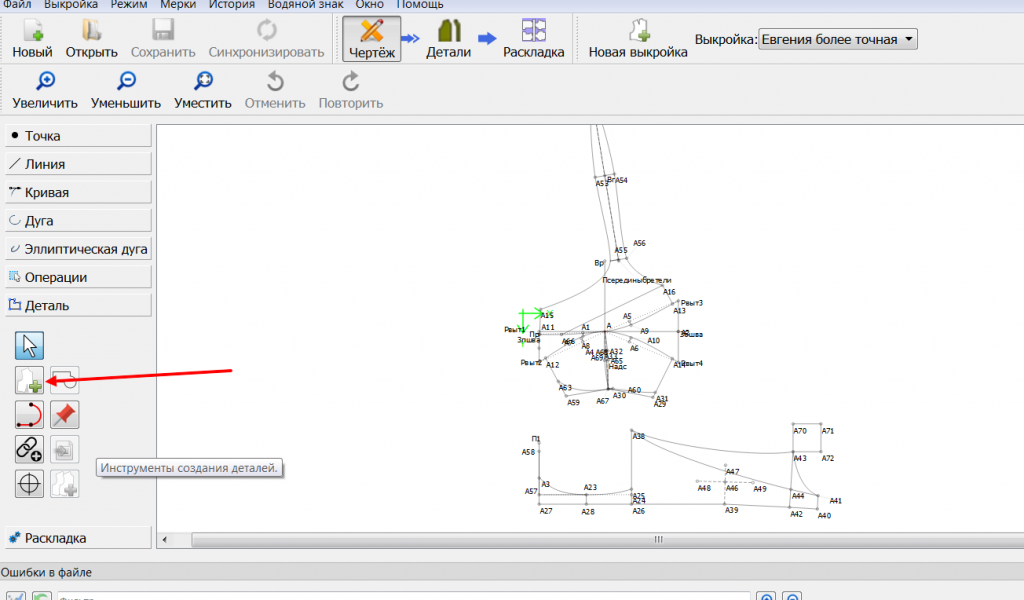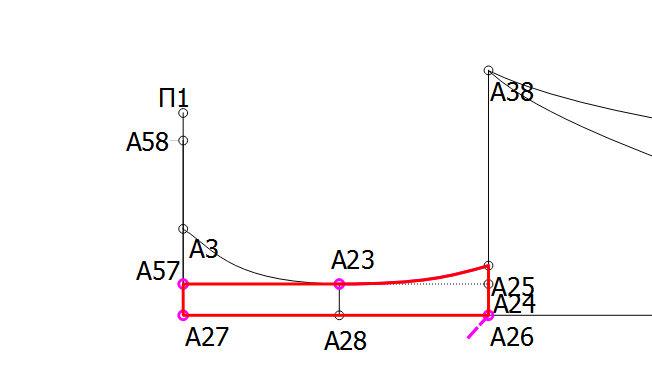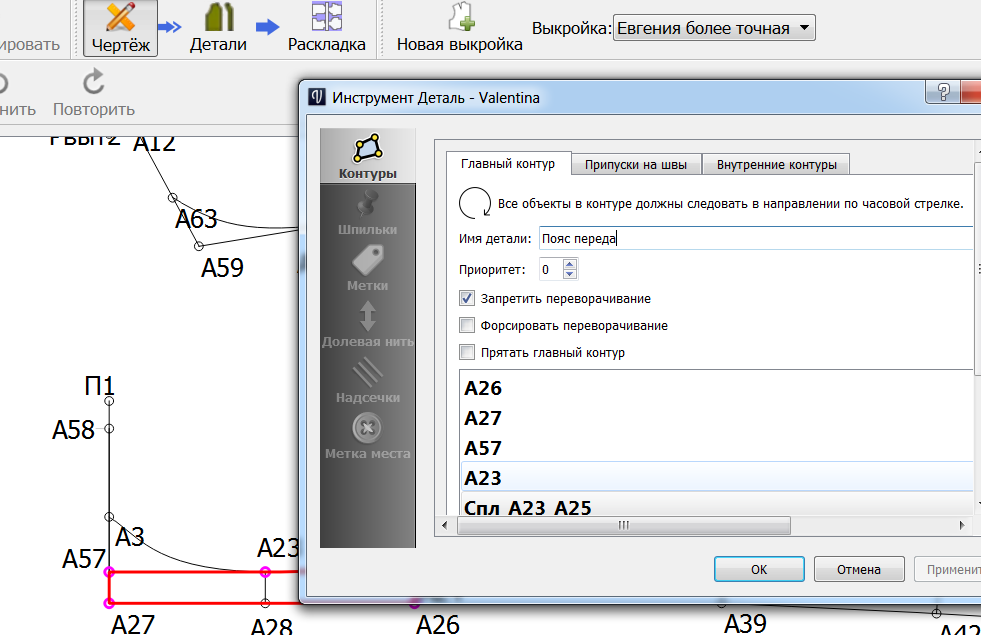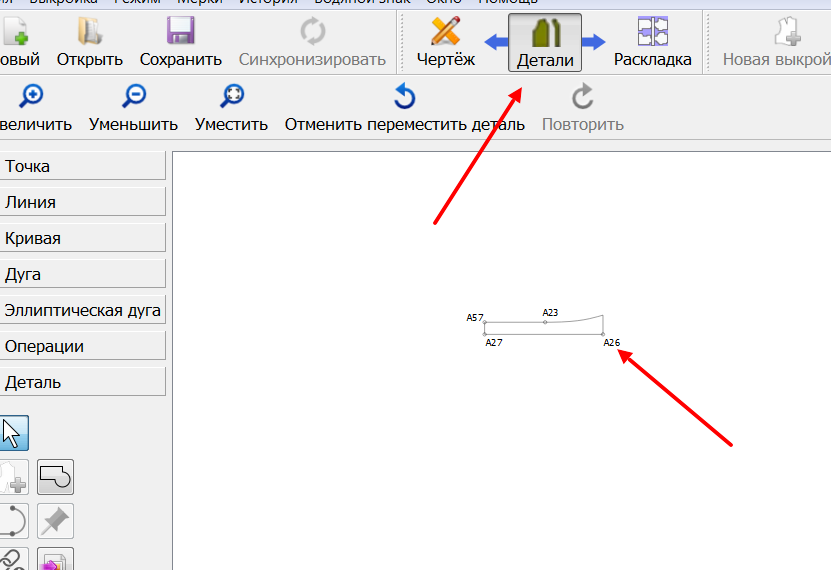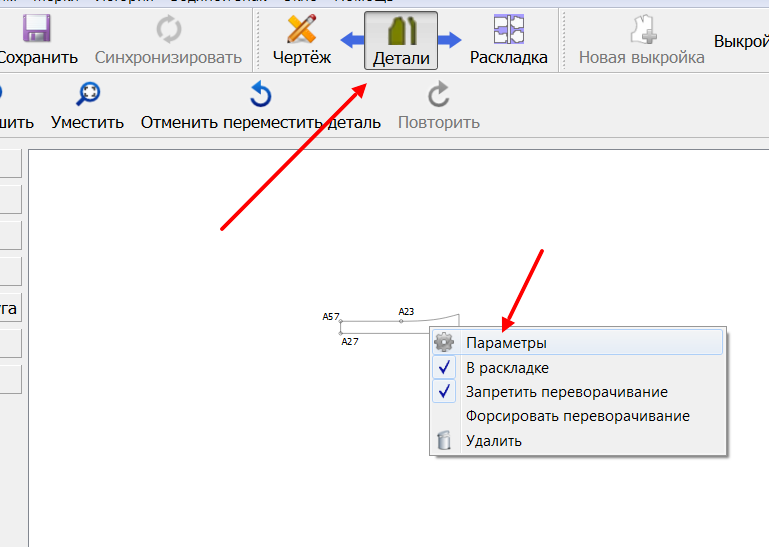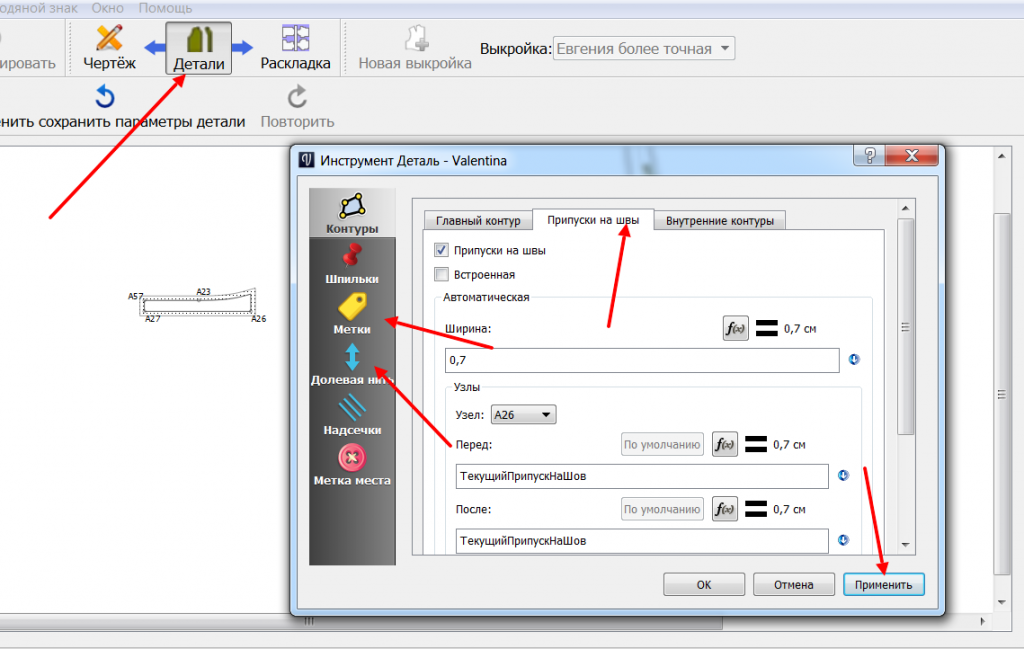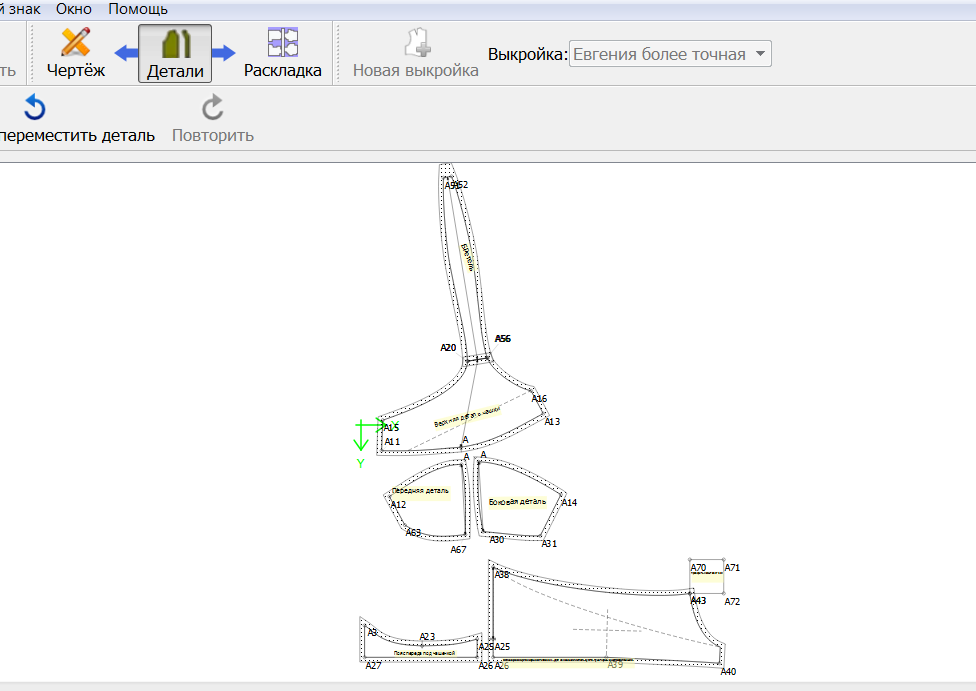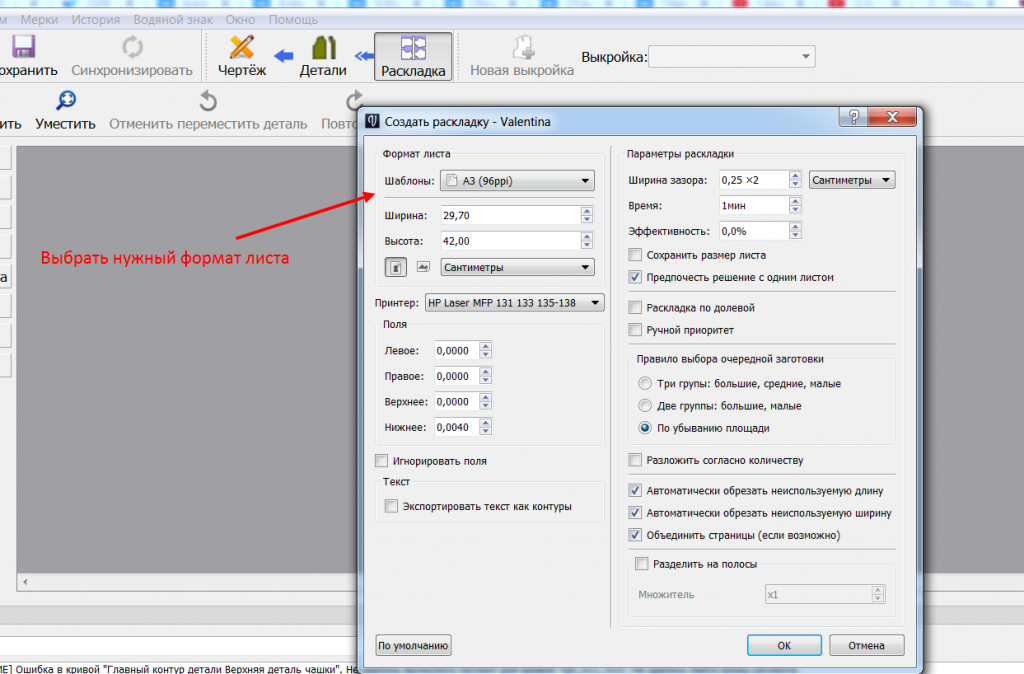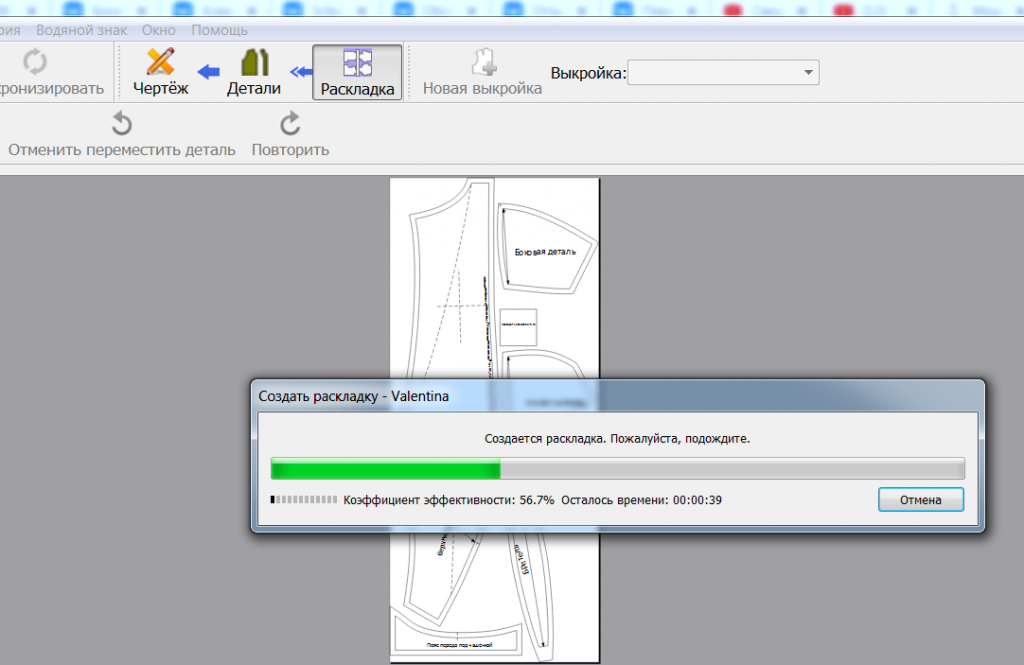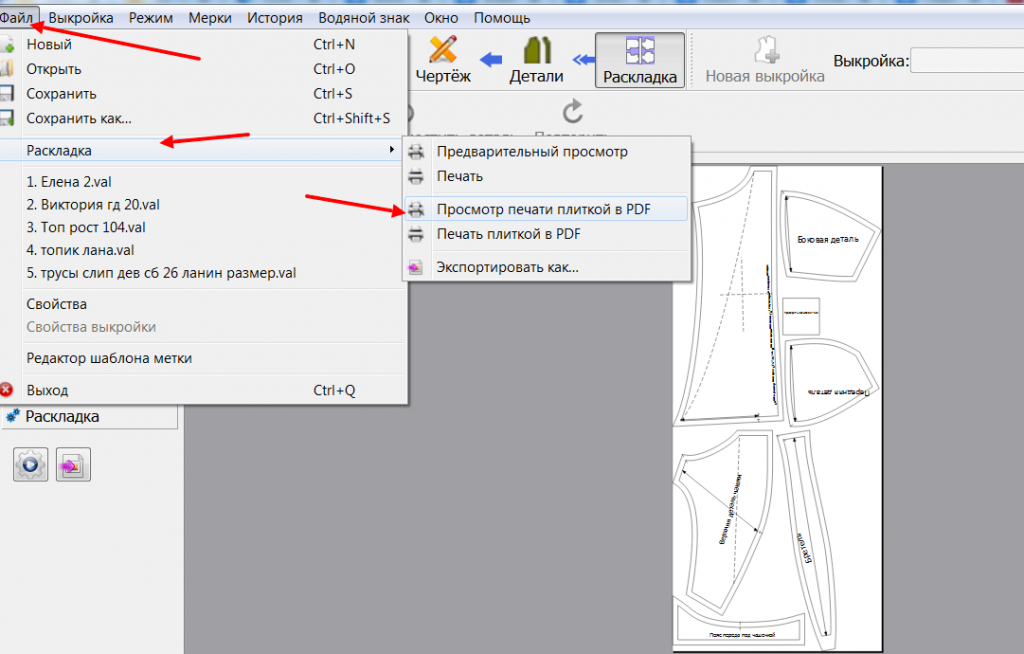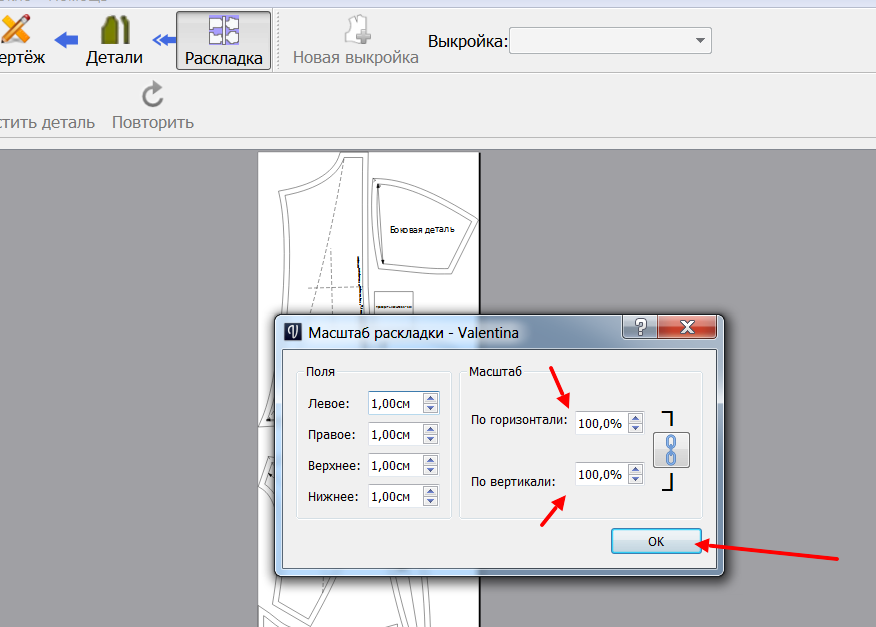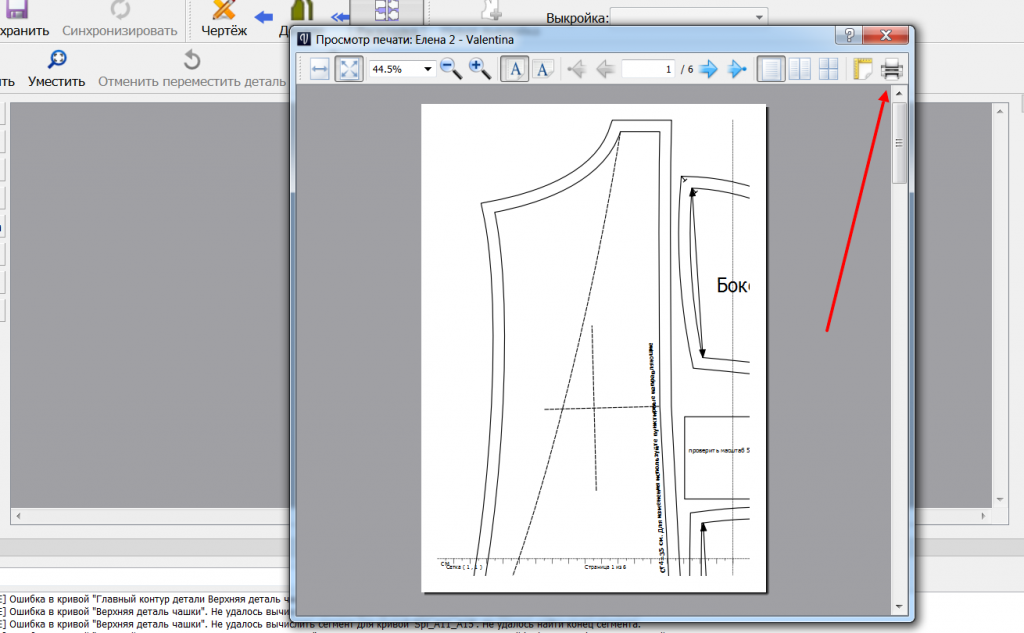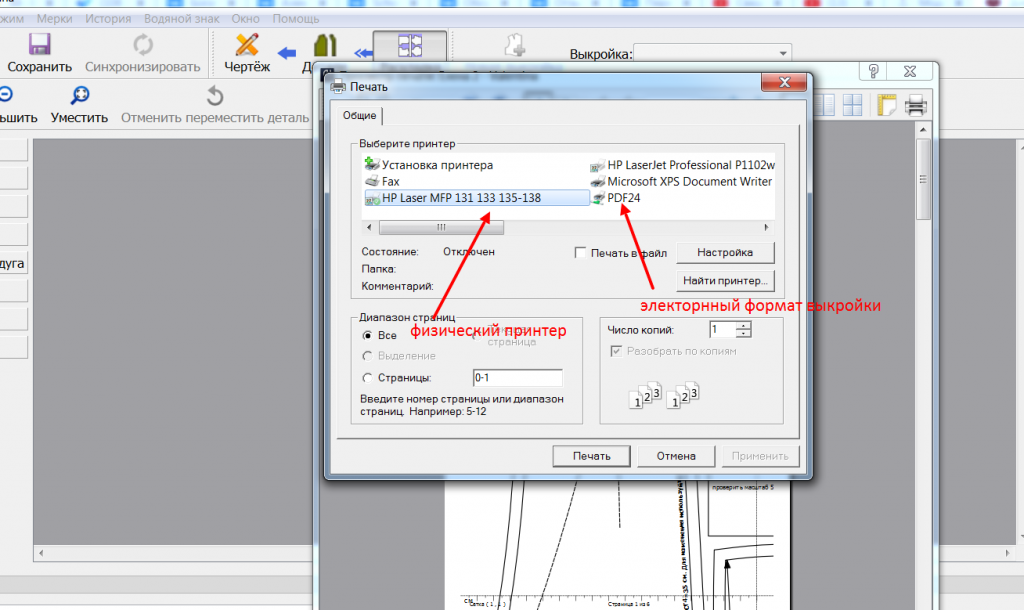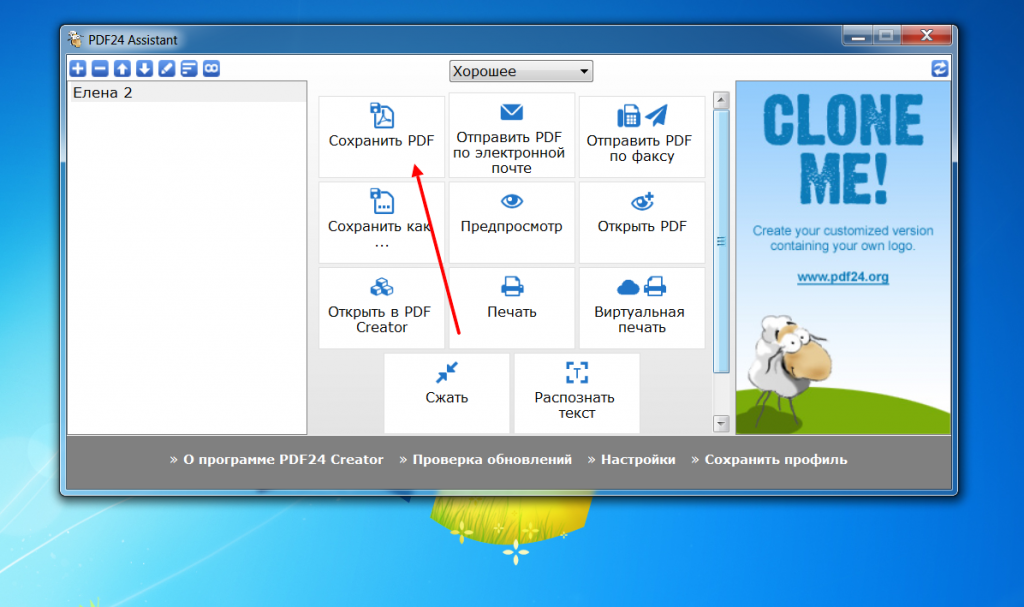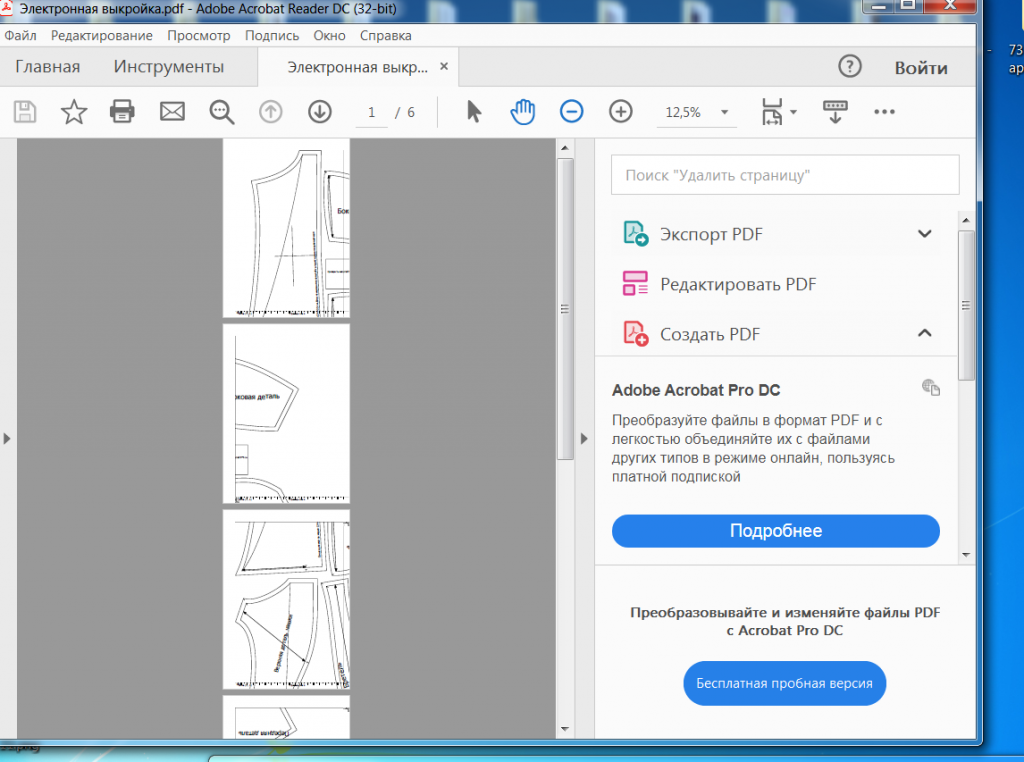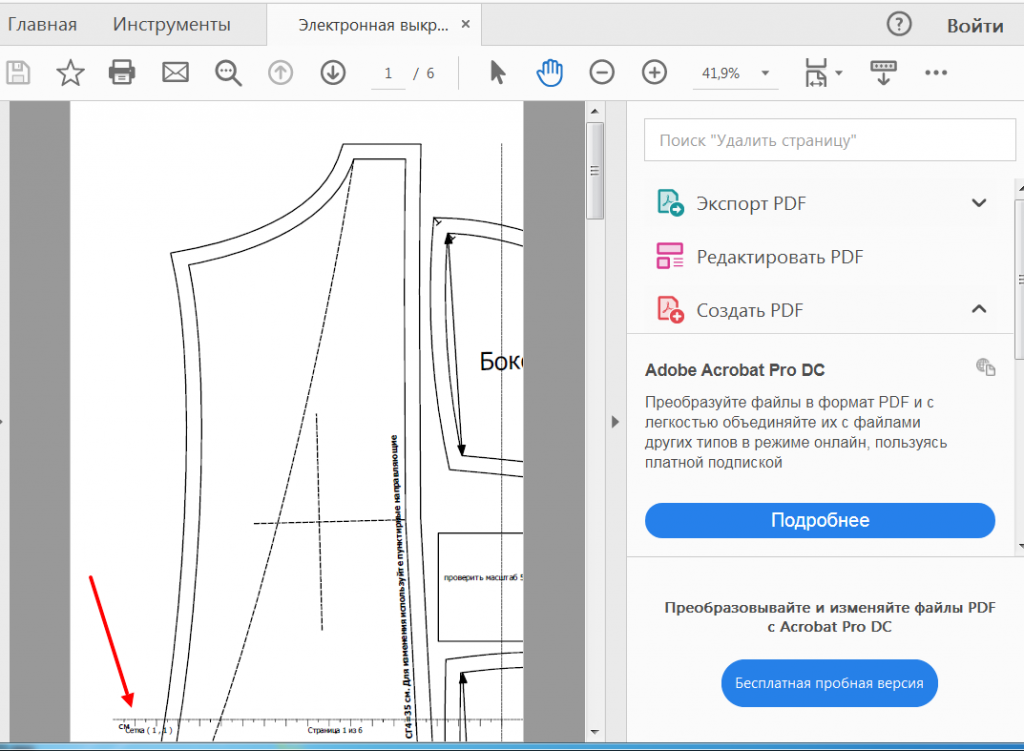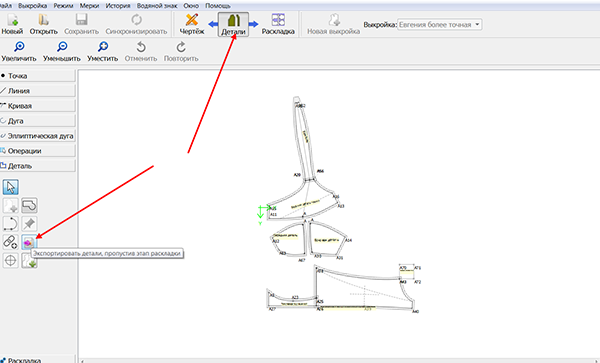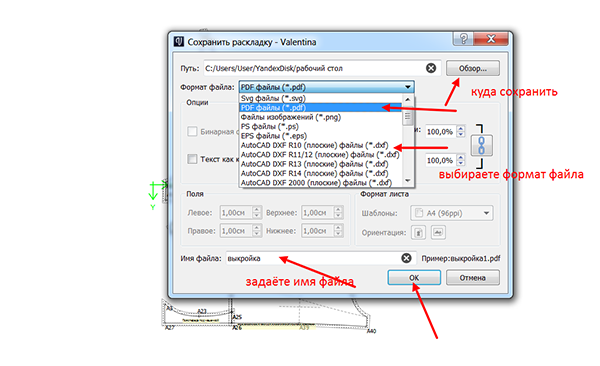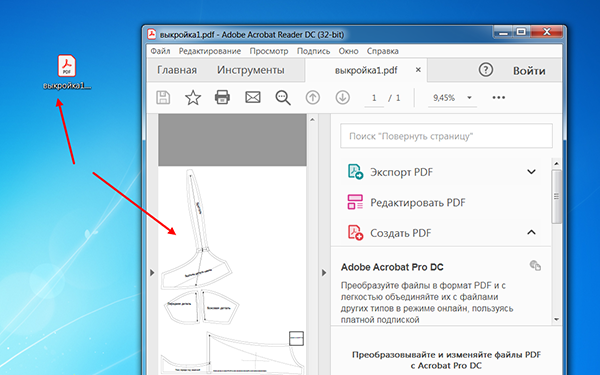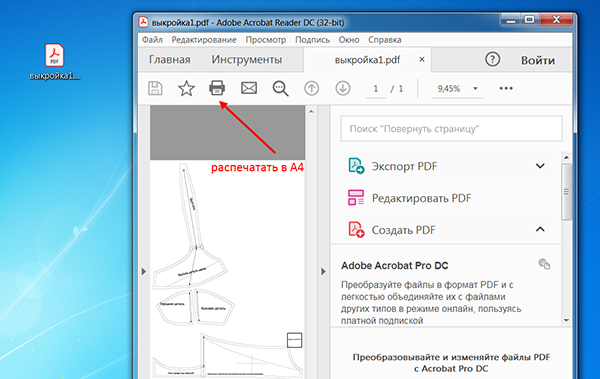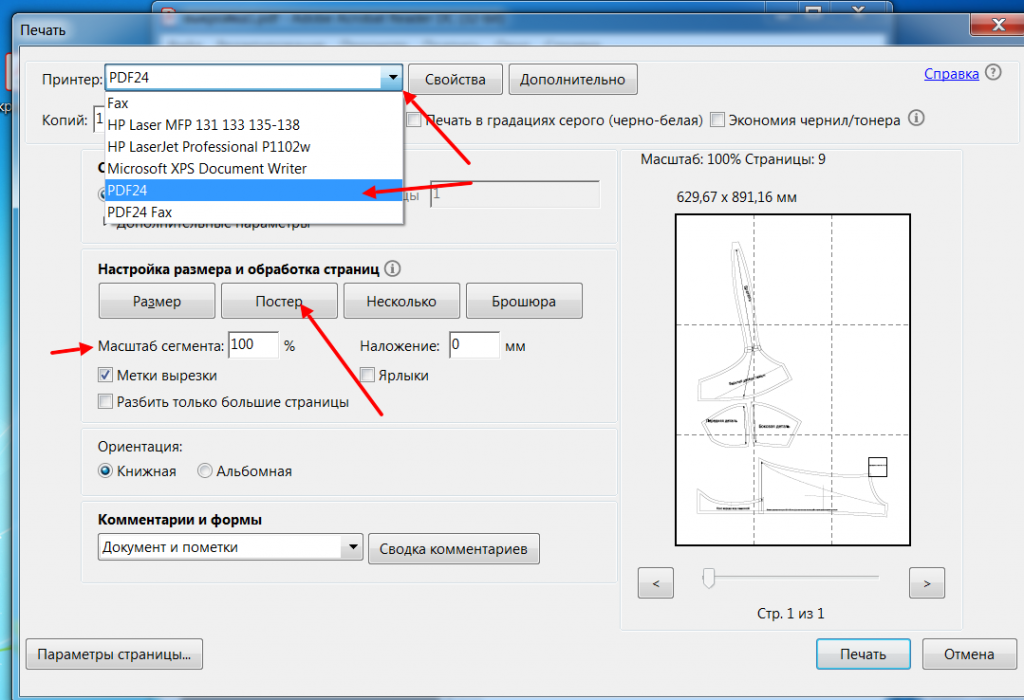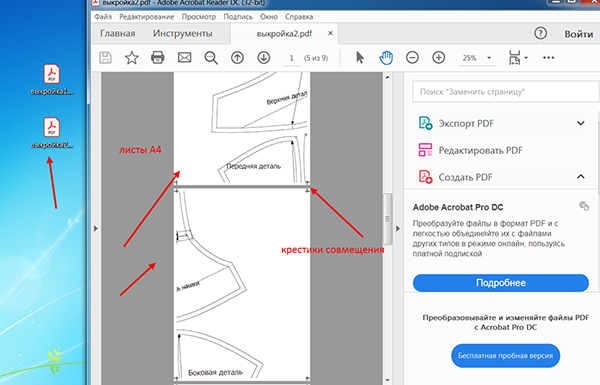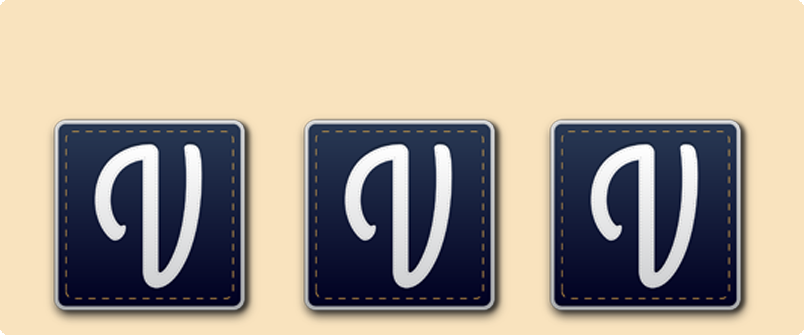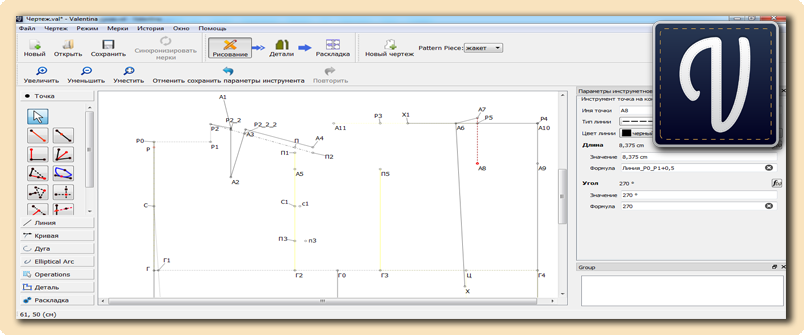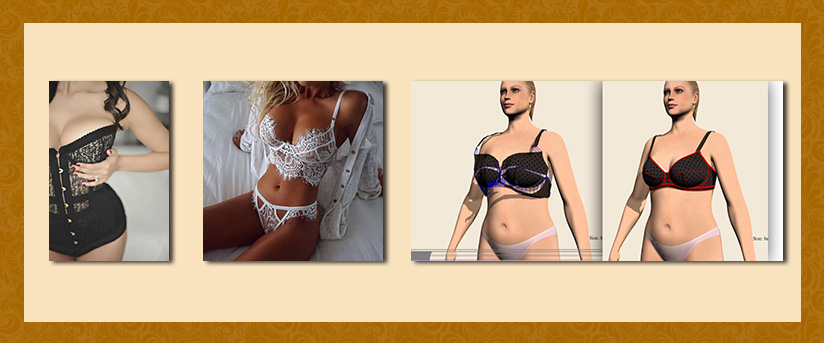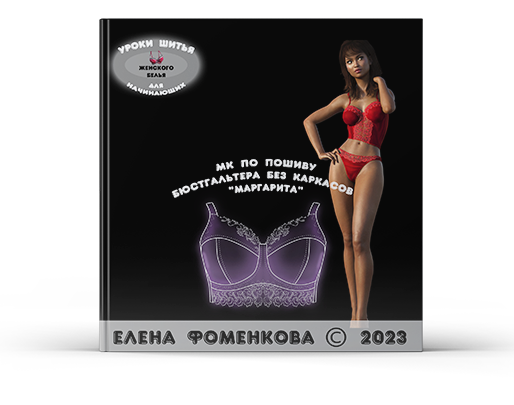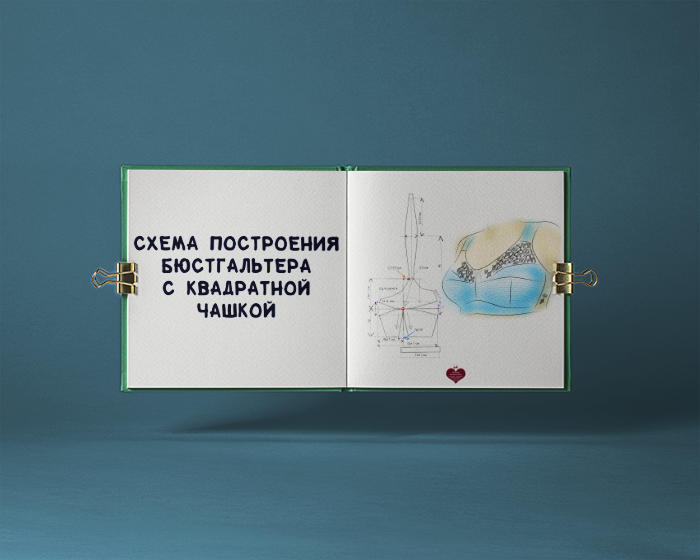- Рубрики
- 100 воротников
- Вопрос — ответ
- Выкройки нижнего белья от Елены Фоменковой
- Закрытый раздел сайта
- Здесь интересно
- ИИ в портновском деле
- Как заработать рукоделием
- Как сшить платье
- Лайфхаки по шитью
- Мастер-классы
- Новости
- Обо мне
- Построение выкроек в программе
- Построение основ
- Ремонтируем одежду
- Тесты
- Техника шитья
- Шьём детям
- Шьём женское бельё
Печать выкроек в программе Валентина

Друзья, приветствую.
С вами Елена Фоменкова.
Отвечаю на вопрос Анастасии: — «как распечатать выкройки в программе Валентина? Как сохранить выкройку плиткой в формате пдф? Всю программу облазила, даже обновление, но почему-то у меня нет кнопки сохранить, хотя где-то на просторах интернета видела».
Печать выкроек в Валентине ведётся из основного меню программы — файл — раскладка — печать.
Но… если уже создана раскладка лекал в режиме «раскладка»:
Если раскладку не создали, то в меню печать выкроек будет недоступна.
Вообще, в Валентине есть несколько вариантов печати. Расскажу подробнее о двух способах.
Печать выкроек в программе Валентина с нуля
Создаём сам чертёж.
Создаём детали выкроек на основе чертежа с помощью инструмента «создание деталей»
Для этого обводим инструментом деталь по часовой стрелке, включая все ключевые точки и линии:
Задаём имя детали, жмём сохранить деталь:
После этого, в режиме «детали» появляется новая деталь:
Когда все детали созданы, можно задать деталям припуски, долевые и надписи.
Для этого правой кнопкой мышки кликаете по детали в режиме «Детали» — выбираете «Параметры»
В новом окне задаёте все нужные атрибуты лекала: надсечки, величину припусков на швы, указываете долевые и текстовые обозначения деталей:
Результат:
И только после этого можно выводить лекала на печать двумя способами:
1 способ вывода на печать выкроек из программы Валентина:
Создаём раскладку деталей для печати:
Жмём ок. Дожидаемся создания раскладки одну минуту:
После чего заходим файл — раскладка, выбираем — просмотр печати плиткой:
Указываем масштаб
И выводим на печать:
Можно выбрать печать на принтере или электронный формат — в виде PDF файла:
Для электронной печати жмём сохранить в PDF
И получаем вот такой файлик выкройки:
Открываем файл выкройки и видим, что он разбит на листы А4:
И на листах уже нанесены метки масштаба и метки для совмещения листов и срезания кромок.
Этот способ печати проходит встроенной в Валентину программой печати.
Это первый способ вывода на печать.
2 способ вывода на печать выкроек из программы Валентина:
Этот способ проще, но в результате — на кончной печати лекал, на листах выкроек уже не будет масштабной разметки (что неважно, если при создании выкройки начертить масштабный квадрат для проверки масштаба печати). А также, не будет кромок, но будут нанесены крестики для совмещения листов при склеивании выкройки.
Этот способ печати проводится сразу из окна «детали» инструментом «экспортировать детали»:
Задайте нужные параметры печати: имя файла, куда сохранить и формат файла. кстати, можно сохранить файл dxf, тогда выкройку можно открыть в автокаде или в оптитекс и примерить на виртуальный манекен.
Файл я сохранила в PDF и видим, что он появился на рабочем столе. размер файла пока не А4, а в виде одного большого листа. размер листа определяется размером всех деталей выкройки и они в натуральную величину.
Распечатать такой файл на домашнем принтере не получится, нужно искать плоттер.
Поэтому, для разбивки этого большого листа на листы формата А4 я снова распечатываю получившийся фал прямо из программы:
Кнопочка «постер» разбивает печать на листы А4
И в результате получаем файл в нужном формате для домашней печати листов в формате А4
На этом, инструкцию заканчиваю.
С вами была Елена Фоменкова.
Этот блог читают 10 700 женщин, когда садятся за швейную машинку
Похожие статьи